
[Risolto] Come unire i file PDF in Google Drive e utilizzare le alternative

Potrebbe essere necessario unire più file PDF in uno solo. Questo può essere utile per varie attività, come la combinazione di documenti scansionati in un unico file, la creazione di una presentazione da più diapositive PDF o la creazione di un portfolio da più PDF. Google Drive è popolare in tutto il mondo per i servizi di archiviazione cloud per la gestione dei file, inclusa la possibilità di unire i file PDF. Questo articolo ti mostrerà come unire i file PDF in Google Drive utilizzando i metodi migliori.
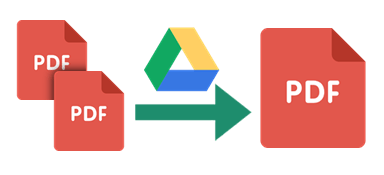
"Puoi unire i file PDF in Google Drive?"
Certo! Ecco molte app di estensione su Google Drive che puoi utilizzare come fusioni PDF gratuite in Google Drive. Ne abbiamo elencati 3. Dai un'occhiata:
Il componente aggiuntivo Unisci file PDF per Google Drive è uno strumento gratuito e facile da usare che ti consente di unire i file PDF in un unico file o in più file.
Ecco come unire i file PDF in Google Drive utilizzando Unisci file PDF:
Passaggio 1: apri il sito Web di Google Drive e accedi al tuo account Google. Nel marketplace, vai a Unisci file PDF.
Passaggio 2: fare clic su Installa per scaricare l'app. Fai clic su Continua dal pop-up.
Passaggio 3: ora individua e fai clic con il pulsante destro del mouse sul file PDF desiderato su Google Drive.
Passaggio 4: passa il mouse su Apri con e fai clic su PDF Merge. Dalla scheda appena aperta, fai clic su Da Google Drive.

Passaggio 5: seleziona l'account desiderato e fai clic su Continua per consentire a Unisci file PDF di accedere al tuo account Google.
Passaggio 6: selezionare i file PDF desiderati e fare clic su Seleziona. Fai clic su Unisci e attendi qualche secondo per salvare il PDF unito in Google Drive.
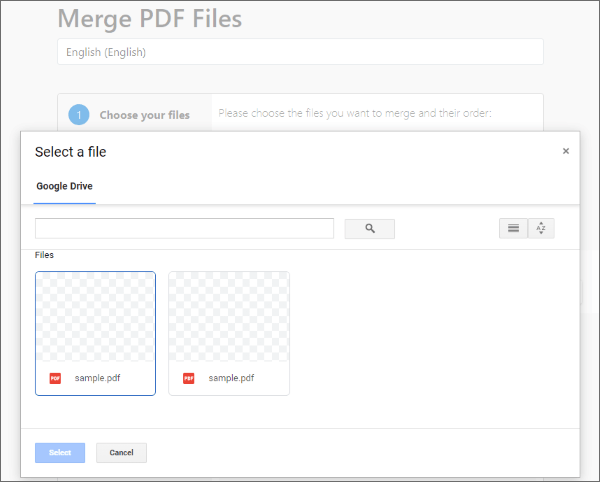
PDF Merge and Split è uno strumento gratuito e open source che ti consente di unire PDF da Google Drive. È un potente strumento che può aiutarti a organizzare e gestire i tuoi documenti PDF.
Di seguito sono riportati i passaggi su come unire i PDF utilizzando l'app Google Drive, PDF Merge e Split :
Passaggio 1: vai su Google Workspace Marketplace, quindi cerca PDF Merge and Split. Fare clic sul pulsante Installa .
Passo 2: Una volta installata l'app, apri Google Drive. Fare clic sull'icona con i tre puntini accanto a uno dei file PDF che si desidera unire e selezionare Apri con > Unione e divisione PDF.
Passo 3 : Seleziona gli altri PDF che desideri unire nella finestra Unisci e dividi PDF. Fare clic sul pulsante Crea PDF . I PDF uniti verranno salvati nel tuo Drive.
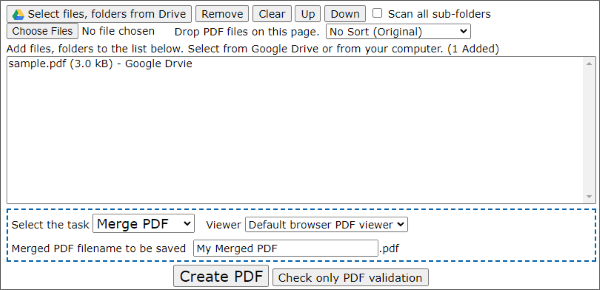
PDF Mergy è un'applicazione web che ti consente di unire file PDF in Google Drive con una semplice interfaccia drag-and-drop. È un modo comodo e semplice per organizzare i tuoi file PDF in Google Drive.
Per utilizzare PDF Mergy, è necessario seguire questi passaggi:
Passaggio 1: vai su Google Workspace e installa PDF Mergy. Consenti di utilizzare il tuo account Gmail.
Passaggio 2: carica i PDF che desideri unire su Google Drive. In alternativa, puoi utilizzare quelli che hai già caricato.
Passaggio 3: seleziona i file PDF, fai clic con il pulsante destro del mouse su di essi e scegli Apri con > PDF Mergy. L'app ti porterà in una nuova finestra.
Passo 4 : Trascina e rilascia i file nell'ordine desiderato nella nuova finestra. Elimina i file indesiderati facendo clic su di essi e premendo il tasto Canc sulla tastiera.
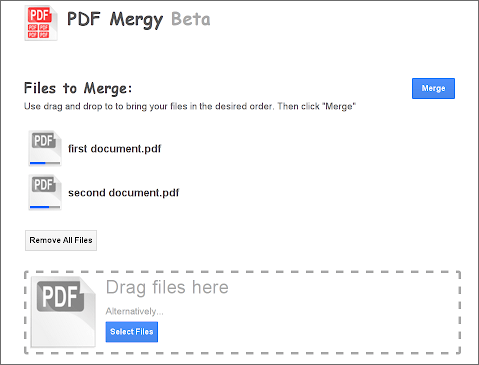
Passaggio 5: quando sei soddisfatto dell'ordine, fai clic su Unisci per avviare il processo di unione.
Passaggio 6: dopo l'unione, scegli l'opzione Salva su Drive . Dare l'autorizzazione se necessario. Conferma il nome del file nella finestra pop-up visualizzata. Se tutto è a posto, fai di nuovo clic su Salva su Drive per salvare il file PDF unito su Google Drive.
Altre soluzioni per l'ufficio:
Combina e unisci file PDF online - La migliore fusione PDF gratuita online
Come combinare documenti con gli strumenti gratuiti di Merge PDF Online
Puoi anche provare un assortimento di alternative di fusione. Questa sezione illustra alcuni dei modi alternativi per unire i file PDF per Google Drive.
Coolmuster PDF Merger è un potente software di fusione PDF che può aiutarti a unire un numero qualsiasi di file PDF in uno. È comodo da usare e offre una varietà di funzionalità, il che lo rende una scelta eccellente per chiunque abbia bisogno di unire regolarmente file PDF.
Coolmuster PDF Merger offre le seguenti funzionalità:
Per utilizzare Coolmuster PDF Merger per unire i file PDF, attenersi alla seguente procedura:
01Scarica, installa e avvia Coolmuster PDF Merger sul tuo computer.
02Fai clic sul pulsante Aggiungi file o Aggiungi cartella per caricare i file per l'unione.

03Fare clic sul pulsante Start per unire i file PDF.

Smallpdf è un popolare strumento PDF online che offre una varietà di funzionalità, tra cui la possibilità di unire file PDF, dividere file PDF e comprimere file PDF.
Consulta i passaggi su come usare Smallpdf per unire i file PDF:
Passo 1: Vai al sito web di Smallpdf. Fare clic sul pulsante della funzione Unisci PDF .

Passo 2: Premi il pulsante Carica e seleziona i PDF che desideri unire. Una volta caricati, i file PDF verranno visualizzati nello strumento di unione.
Passo 3 : Per modificare l'ordine dei file, fai clic e trascina i PDF nella posizione desiderata. Fare clic sul pulsante Unisci .
PDF2Go è uno strumento PDF basato su cloud che consente di eseguire varie attività PDF, come l'unione di file PDF, la divisione di file PDF e l'aggiunta di filigrane ai file PDF.
Passaggi su come utilizzare PDF2Go per unire i file PDF in Google Drive:
Passaggio 1: vai al sito Web di PDF2Go. Fare clic sul pulsante Unisci PDF .

Passo 2 : Fare clic sul pulsante Carica file e selezionare i file PDF che si desidera unire.

Passaggio 3: fare clic sul pulsante Unisci .
Apps Script e PDF.co è un metodo più complesso per unire i PDF. Funziona aggiungendo uno script a Google Drive sotto forma di foglio di calcolo di Google Excel. Questo script consente di unire i PDF inserendo gli URL dei file PDF che si desidera unire.
Passaggi su come combinare i PDF utilizzando Apps Script:
Passaggio 1: apri un nuovo foglio Google. Aggiungi la tua chiave API dal sito Web PDF.co nella prima cella.
Passo 2: Nella seconda cella, inserisci gli URL dei file PDF che desideri combinare. Separa gli URL con virgole.
Passaggio 3: fare clic sul pulsante Esegui .
Passo 4: Lo script combinerà i file PDF in un nuovo file PDF chiamato merged.pdf e lo salverà su Google Drive.
Altro da leggere:
Niente più distrazioni da filigrana: scopri come rimuoverle dai PDF
Elimina i PDF noiosi: aggiungi timbri personalizzati per farli risaltare
Unire i PDF è facile e ci sono molti modi diversi per farlo. Quando si sceglie un approccio di unione PDF, ci sono alcune cose da ricordare: facilità d'uso, funzionalità e prezzo. Coolmuster PDF Merger è una potente app per la fusione di PDF che soddisfa tutte queste esigenze.
È un'opzione eccellente per chiunque abbia bisogno di unire regolarmente file PDF. Scarica Coolmuster PDF Merger oggi stesso per unire due file PDF su Google Drive in modo rapido e conveniente.
Articoli Correlati:
Come unire facilmente PDF offline e online? Trova il metodo che fa per te
Dal testo all'interazione: come creare un PDF compilabile in Word
PDF Fusion Perfected: la ricerca del miglior software di unione PDF
Una guida pratica su come modificare un PDF in Word in modo efficace
Il miglior convertitore da PDF a Word gratuito offline: convertire PDF in Word è facile
iLove PDF to Word Ultimate Guide - Potenziare la produttività





